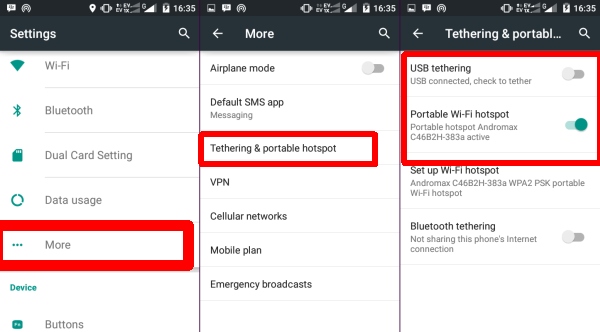Untuk menjadikan HP sebagai modem ada dua cara, pertama yaitu menggunakan Hotspot WiFi yang tersedia di perangkat Android kalian. ini merupakan cara yang paling mudah jadikan smartphone Android sebagai Modem. Cara kedua dengan menggunakan kabel USB.
Ada banyak hal kenapa orang lebih membuat HP Android jadi modem ketimbang harus membeli modem sendiri. Pertama, selain irit ongkos pengeluaran. Selain itu, HP Android juga memiliki konektivitas yang lengkap dari Wifi, Bluetooh dan USB.
Ada 2 cara termudah yang bisa kalian lakukan agar Hp Android kalian bisa digunakan sebagai modem untuk akses internet lewat PC atau Laptop.
Dengan WIFI Hostpot
Tak semua tempat menyediakan koneksi WiFi secara gratis. Lantas, bagaimana jika kalian sedang membutuhkan sambungan Wi-Fi? Jawabannya adalah dengan memanfaatkan smartphone sebagai hotspot Wi-Fi, atau istilahnya adalah tethering.
Memang cara ini sudah lazim digunakan oleh banyak orang, namun ada pula yang belum mengetahui cara mengaktifkan tethering, apalagi jika pengguna baru saja berganti dari feature phone ke smartphone.
- Langkah pertama dalam menjadikan HP Android sebagai modem WiFi adalah menuju ke Settings atau Pengaturan pada ponsel Android masing-masing pengguna. Di sana ada Nirkabel dan Jaringan yang bisa kemudian dipilih.
- Selanjutnya, temukan Tethering dan Portable Hotspot menu; setelah itu munculah dua menu; Penambatan USB dan HotSpot WiFi portable.
- Pilih yang kedua atau HotSpot WiFi portable. Jangan lupa untuk membuat password bila dibutuhkan.
- Untuk membuat atau mengubah password supaya tidak banyak orang yang ikut nimbrung berinternet dengan modem kalian, bisa langsung ke pengaturan hotspot WiFi portable.
- Ada baiknya untuk mengecek lebih dulu apakah modem WiFi dari Android sudah sukses dengan mengecek PC atau laptop; jika cara HP Android jadi modem WiFi telah berhasil, di PC atau laptop pasti sudah langsung terdeteksi, maka pengecekan bisa dilakukan segera.
- Jika ingin menggunakan PC atau laptop dan mengakses internet dari modem WiFi Android tersebut, password yang diisikan harus sesuai dengan password yang sudah diatur tadi.
Dengan USB Tethering
Metode lain yang bisa kalian manfaatkan di smartphone android adalah dengan menggunakan kabel USB, cara ini sangat berguna apabila kalian ingin menjadikannya sebagai modem dalam jangka waktu lama.
Dengan tethering melalui kabel USB, otomatis smartphone kalian akan ikut ngecash, jadi kalian tidak takut lagi kehabisan baterai.
- Hubungkan ponsel android dengan perangkat PC/komputer menggunakan kabel data bawaan.
- Setelah terbaca oleh komputer maka akan ada notifikasi bahwa USB telah tersambung.
- Pilih opsi Wireless & Network – More
- Akan muncul lagi pilihan Tethering & Portable hotspot
- Nah jika USB terhubung sukses akan muncul pilihan USB tethering.
- Aktifkan opsi tersebut dengan mencentang (checklist)
- Selesai, selamat menikmati internetan dengan Laptop kalian
Akhir Kata
Dengan menjadikan HP untuk modem baik itu di PC ataupun perangkat lain, kalian bisa menghemat pengeluaran dan juga memudahkan untuk dibawa kemana-mana saat bepergian. Dari ke 2 cara diatas silahkan kalian pilih mana yang menurut kalian koneksinya lebih bagus dan stabil.
Demikianlah tutorial dari kami ini semoga kalian bisa mengakses internet dimana saja dan kapanpun tanpa harus mencari modem. Untuk yang belum berhasil mengikuti tutorial diatas, silahkan bertanya di kolom komentar secara lengkap dan detail.